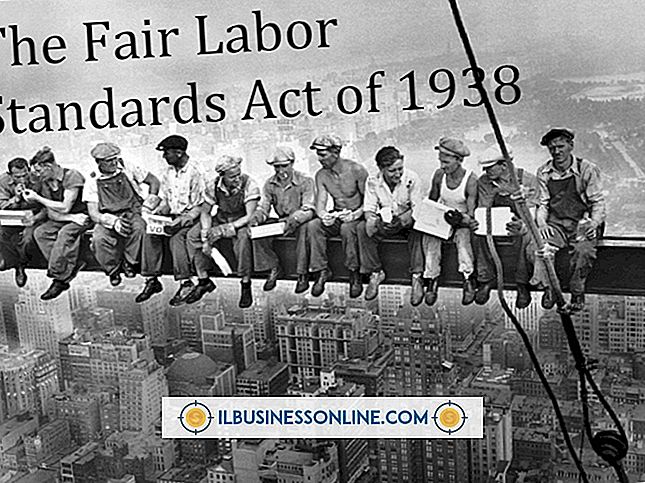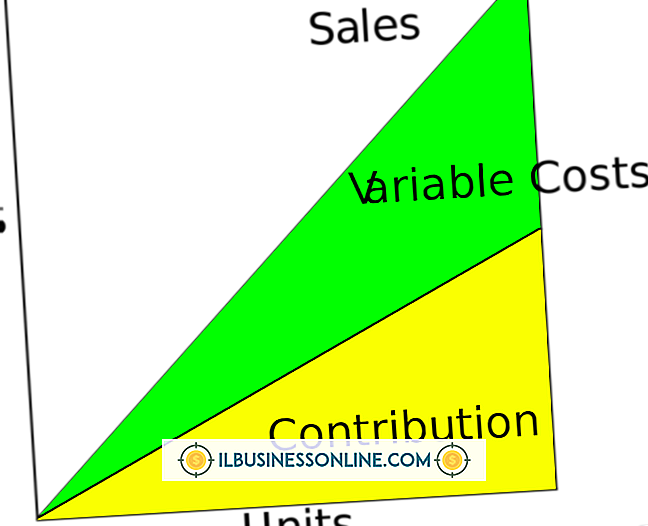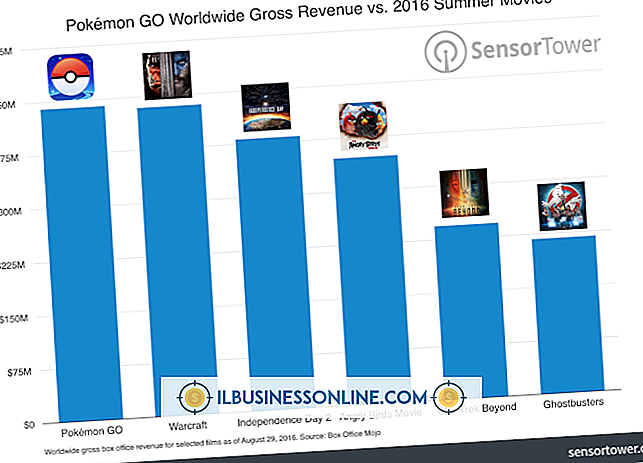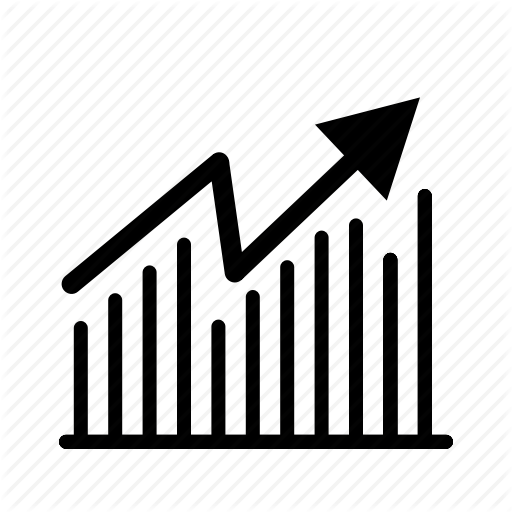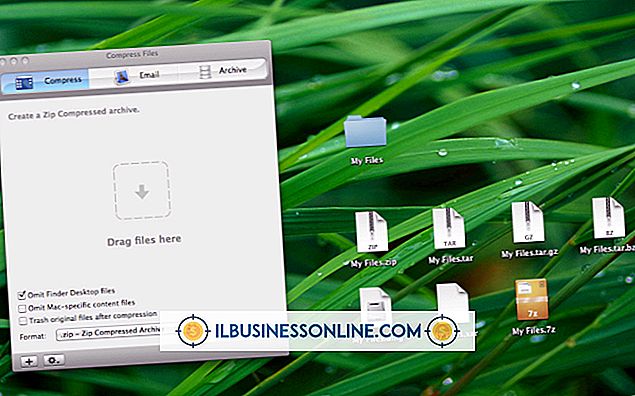Windows Vista에서 내 HP 레이저젯 4050 인쇄가되지 않는 이유는 무엇입니까?

HP LaserJet 4050 프린터가 연결되어 있고 인쇄 할 준비가 된 것처럼 보일지라도 인쇄가 잘못 될 수있는 잘못 구성된 케이블이나 오래된 소프트웨어와 같은 일반적인 프린터 문제는 간과하기 쉽습니다. 다행히도 특정 순서로 프린터 및 프린터 연결 문제를 해결하여 HP LaserJet 4050 프린터가 인쇄되지 않는 이유를 확인할 수 있습니다.
프린터 하드웨어
많은 인쇄 문제는 잘못 구성된 하드웨어로 인해 발생합니다. 집중적 인 문제 해결을 시작하기 전에 필요한 모든 프린터 케이블과 하드웨어가 연결되어 있고 프린터가 켜져 있는지 확인하십시오. HP Laserjet 4050 프린터를 네트워크 프린터로 사용하는 경우 모뎀과 라우터가 연결되어 있고 전원이 켜져 있는지 확인하십시오. 프린터가 USB 케이블을 통해 컴퓨터에 연결된 경우, 케이블을 스위치 아웃 한 다음 인쇄를 다시 테스트하여 케이블이 올바르게 작동하는지 확인하십시오. HP LaserJet 4050이 여전히 인쇄되지 않으면 프린터 드라이버를 업데이트 해보십시오.
프린터 드라이버
프린터에는 프린터와의 통신을 설정하기 위해 드라이버라는 소프트웨어가 필요합니다. HP LaserJet 4050을 로컬 또는 네트워크 프린터로 사용하는 경우 인쇄 할 내용에 대한 일련의 드라이버가 필요합니다. 바이러스, 정전 또는 Windows 로의 최근 업그레이드로 인해 드라이버가 오래되었거나 손상된 경우 인쇄하지 못할 수 있습니다. 이 경우 Windows Update, 프린터 제조업체 또는 온라인에서 다운로드하여 사용중인 프린터 모델에 맞는 새 드라이버를 설치해야합니다 (참고 자료 참조).
네트워크 프린터 연결
HP LaserJet 4050 프린터를 사용하고 최근에 문제가 발생한 경우 컴퓨터가 네트워크에 연결되어 있는지 확인하십시오. 프린터가 공유 네트워크에 있고 관리자 컴퓨터에 연결된 경우 관리자의 컴퓨터도 켜져 있고 네트워크에 연결되어 있는지 확인하십시오. Microsoft 기술 지원부에서는 프린터의 TCP / IP 주소를 확인합니다. 최근의 정전이나 네트워크의 하드 종료로 인해 변경 될 수 있습니다. TCP / IP 주소가 변경된 경우 동일한 프린터 포트에 연결할 수 없으며 로컬 또는 네트워크 프린터를 컴퓨터의 프린터 목록에 다시 추가해야합니다 (참고 자료 참조).
방화벽 및 바이러스 백신 소프트웨어
최근에 정전이 발생했거나 방화벽이나 바이러스 백신 설정을 변경 한 경우 재구성 된 보안 설정으로 인해 프린터에 액세스하지 못할 수 있습니다. 컴퓨터의 모든 보안 프로그램을 비활성화하고 인쇄를 다시 시도하십시오. 인쇄 할 수있는 경우 나중에 HP LaserJet 4050 프린터에 인쇄 작업을 허용하려면 보안 설정에서 예외를 만드십시오. 공유 네트워크 인 경우 관리자에게 인쇄를 테스트 할 수 있도록 모든 보안 설정을 비활성화하도록 요청하십시오. 네트워크 관리자에게 문의하여 인쇄를 방해 할 수있는 방화벽, 바이러스 차단 또는 관리자 규칙을 확인하고 변경하십시오.